
扫描特征是保持横截面不变,使其沿着某一条轨迹进行移动,而放样特征是让横截面从一个图形变为另外一个图形或另外几个图形。放样特征包括放样凸台/基体(加材料)和放样切割(减材料)。
1.放样凸台/基体
放样凸台/基体特征是将一个草图沿着指定轨迹移动,在移动的过程中均匀变形,移动到终点时,变成终点的图形,在这个过程中草图截面扫过的空间作为实体。
放样凸台/基体特征的基本操作步骤如下:
(1)建立草图。编辑一个草图作为起始草图。
(2)建立草图。编辑一个草图作为终点草图。
(3)建立草图。编辑扫图的放样轨迹(本步骤可以省略,如果省略,则默认为沿草图界面的垂直方向进行放样)。
(4)放样凸台/基体特征。单击“特征”工具栏中的“放样凸台/基体”按钮 或选择菜单栏“插入”→“凸台/基体”→“放样”命令,进入放样凸台/基体特征编辑状态。指定“轮廓”和“引导线”后,单击“确定”按钮,即可完成放样凸台/基体特征的绘制。
或选择菜单栏“插入”→“凸台/基体”→“放样”命令,进入放样凸台/基体特征编辑状态。指定“轮廓”和“引导线”后,单击“确定”按钮,即可完成放样凸台/基体特征的绘制。
2.放样切割
放样切割特征是将一个草图沿着指定轨迹移动,在移动的过程中均匀变形,移动到终点时,变成终点的图形,将在这个过程中草图截面扫过的空间区域的材料去除。
(1)放样切割的基本步骤如下:
①建立草图。编辑一个草图作为起始草图。
②建立草图。编辑一个草图作为终点草图。
③建立草图。编辑扫图的放样轨迹(本步骤可以省略,如果省略,则默认为沿草图界面的垂直方向进行放样)。
④放样切割特征。单击“特征”工具栏中的“放样切割”按钮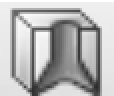 或选择菜单栏“插入”→“切除”→“放样”命令,进入放样切割特征的编辑状态。指定“轮廓”和“引导线”后,单击“确定”按钮,即可完成放样切割特征的绘制。
或选择菜单栏“插入”→“切除”→“放样”命令,进入放样切割特征的编辑状态。指定“轮廓”和“引导线”后,单击“确定”按钮,即可完成放样切割特征的绘制。
(2)设计案例7。根据图3-52所示的尺寸,进行水杯建模。
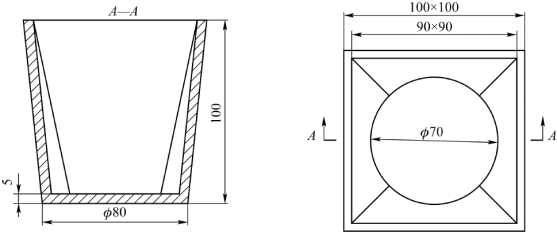
图3-52 水杯
①分析图3-52,先看水杯的外形,可以看成由φ80 mm的圆经过100 mm的高度均匀变到100 mm×100 mm的正方形。可以采用放样凸台/基体特征完成。而其内部的中空部分可以看成是由φ70 mm的圆经过95 mm的高度均匀变成90 mm×90 mm的正方形。可以采用放样切割特征完成。
②新建文件。
③建立草图。使用放样特征来完成,先绘制水杯的下端面,即φ80 mm的圆。选择上视基准面绘制草图1,如图3-53所示。(www.xing528.com)
④新建基准面。水杯的总高度为100 mm,因而水杯的上端面的正方形应该在底面的正上方100 mm处,而这里没有一个基准面或实体表面可以供选择,因此需要在上视基准面上方100 mm处,新建一个“基准面1”。选中“上视基准面”,单击“特征”工具栏中的“参考几何体”按钮 ,在弹出的选项中选择“基准面”按钮
,在弹出的选项中选择“基准面”按钮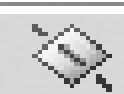 ,在弹出的属性管理器中的“第一参考”标签中的“距离”选项中输入“100”,即可在距离上视基准面100 mm处新建一个基准面1。
,在弹出的属性管理器中的“第一参考”标签中的“距离”选项中输入“100”,即可在距离上视基准面100 mm处新建一个基准面1。
⑤建立草图。在基准面1上绘制水杯的上端面草图2,即100 mm×100 mm正方形,如图3-54所示。
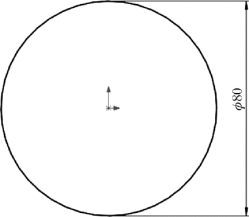
图3-53 草图1

图3-54 草图2
⑥放样凸台特征。单击“特征”工具栏中的“放样凸台/基体”按钮 ,依次单击草图1和草图2,完成属性管理器中“轮廓”的选取。引导线选项省略即可,即默认为垂直放样。在绘图区域中会以半透明状态显示放样凸台特征的预览效果,单击“确定”按钮即可。在“基准面1”上右击,在弹出的快捷菜单中选择“隐藏”按钮
,依次单击草图1和草图2,完成属性管理器中“轮廓”的选取。引导线选项省略即可,即默认为垂直放样。在绘图区域中会以半透明状态显示放样凸台特征的预览效果,单击“确定”按钮即可。在“基准面1”上右击,在弹出的快捷菜单中选择“隐藏”按钮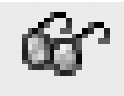 ,可以将基准面1隐藏。完成的放样凸台效果如图3-55所示。
,可以将基准面1隐藏。完成的放样凸台效果如图3-55所示。
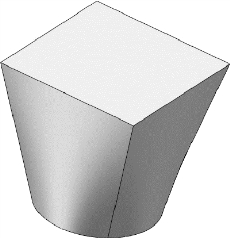
图3-55 放样凸台效果
接下来对“实心”水杯进行掏空处理,因为其内部空间形状与外形相似,所以可以采用放样切割特征来完成。
⑦建立草图。选择水杯的上端面作为基准面绘制草图3,即90 mm×90 mm的正方形,如图3-56所示。
⑧新建基准面。水杯的内壁底面在距离水杯下端面5 mm处,而这里没有一个基准面或实体面可以供选择,因此需要在上视基准面上方5 mm处新建一个“基准面2”。建立方法类似于基准面1的建立方法,在“第一参考”标签中的“距离”选项中输入“5”。
⑨建立草图。在“基准面2”上绘制草图4,即φ70 mm的圆,如图3-57所示。

图3-56 草图3
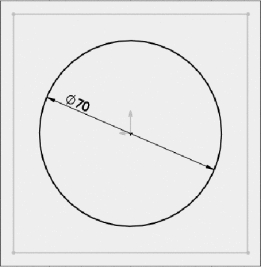
图3-57 草图4
⑩放样切割特征。单击“特征”工具栏中的“放样切割”按钮 ,依次单击草图3和草图4,完成属性管理器中“轮廓”的选取。引导线选项省略即可,即默认沿垂直方向放样切割。在绘图区域中会以半透明状态显示放样切割特征的预览效果,单击“确定”按钮即可。将基准面2隐藏,完成的最终效果如图3-58所示。
,依次单击草图3和草图4,完成属性管理器中“轮廓”的选取。引导线选项省略即可,即默认沿垂直方向放样切割。在绘图区域中会以半透明状态显示放样切割特征的预览效果,单击“确定”按钮即可。将基准面2隐藏,完成的最终效果如图3-58所示。

图3-58 最终效果
提示:由于放样特征需要绘制的草图较多,并且草图一般不在同一平面上,因此在使用时,经常需要新建基准面。
免责声明:以上内容源自网络,版权归原作者所有,如有侵犯您的原创版权请告知,我们将尽快删除相关内容。




